傲软数据恢复-删除mp4恢复软件下载 14.5.0

- 软件大小:22.27MB
- 更新时间:2023-06-06
- 软件语言:简体中文
- 应用平台:Windows
- 软件标签:数据恢复软件
傲软数据恢复软件前言:
不管出于何种原因导致存储介质数据丢失,均可尝试使用傲软数据恢复帮你轻松几步找回丢失的图片、视频、文档等。傲软数据恢复办公场景:
在平时使用各种设备的过程中,文件丢失是不容忽视的问题。而文件丢失情况纷繁复杂,有时候一不留神就可能误删除某个重要文件,误将存有重要文件的分区格式化,不小心将回收站清空等,如果丢失的文件没有备份,该如何摆脱文件丢失的困扰呢?或许傲软数据恢复可以帮你应对绝大多数文件丢失问题。傲软数据恢复使用教程:
1、首先您需要选择一个原数据丢失的存储位置如电脑硬盘、本地磁盘、桌面、回收站或其他文件夹,再点击『扫描』按钮。

2、扫描过程中,软件会自动显示已扫描完成的百分比,找到的文件个数及剩余时间。软件会先进行快速扫描,列出简单删除或从回收站清除的文件,从技术层面来讲快速扫描耗时很短。

3、扫描结果界面划主要分为两部分。左侧为树状列表,此处您可以通过路径方式快速过滤文件。
右侧窗口默认的展示方式是『详细信息』,将展示所有左边勾选文件夹下的子文件夹或文件的详细信息。
点击上方的『名称』、『大小』、『修改日期』、『类型』、『路径』可将筛选的文件进行排序。
选择『大图标』右侧窗口将以大图标的方式展示左边勾选文件夹下的子文件夹或文件的信息。
选择『预览面板』,可在最右边窗口点击『预览』按钮对所支持预览的文件进行预览。
点击『筛选』按钮可以按:所有文件、最近使用的文件、丢失文件、回收站、图片、文档、视频、音频、邮件过滤出对应的文件。
点击『高级过滤』可设置文件状态、修改时间段、文件大小及文件名首字母来更精准地过滤出您想要恢复的文件。
在搜索框输入对应文件或文件夹的名称,再点击『搜索』按钮,可快速搜索出您想要恢复的文件。
4、完成查找和预览后,勾选所需恢复的文件,点击『恢复』按钮可将您丢失的文件恢复到您的计算机或存储设备中。
提示:在搜索过程中,可以随时点击“停止”。当弹出提示时,点击“确定”即可。

傲软数据恢复软件特色:
1.只需简单几步,轻轻松松恢复丢失数据。 2.有效处理误删除文件、误格式化分区等各类数据丢失问题。 3.使用智能扫描技术,快速恢复丢失的分区数据。 4.支持各类存储设备,适配于不同Windows系统。傲软数据恢复软件总结:
面临复杂的数据丢失问题别慌,使用傲软数据恢复,可以很安全的将数据恢复出来。傲软数据恢复相关推荐
网友评论
软件下载排行榜
热门教程










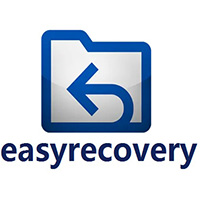





您的评论需要经过审核才能显示